Сви знамо колико су неопходни спољни чврсти дискови и УСБ флеш дискови. Обично су то једноставно плуг анд плаи уређаји и добро раде. Већини брендова се може веровати за ваше податке. Међутим, понекад корисници приликом покушаја повезивања спољних чврстих дискова добију следећу грешку:
Уређај није спреман.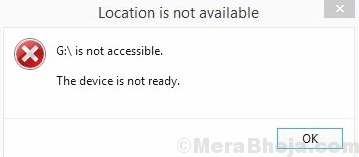
Узрок
Узрок проблема може бити квар хардвера или проблем са управљачким програмима или малвером или чињеница да уређај можда није правилно форматиран.
Покушајте да решите проблем један по један у следећим корацима за решавање проблема:
Решење 1] Покушајте да повежете спољни погон са другим рачунаром
Да бисте утврдили да ли је проблем у вашем систему или спољном уређају, покушајте да га повежете са другим рачунаром. Ако добро функционише са другим рачунаром, морали бисмо да наставимо са решавањем проблема на примарном систему. У супротном, можда ћете морати да замените спољни диск.
Решење 2] Проверите УСБ портове
Понекад се УСБ портови могу изгубити због чега бисмо се могли суочити са овом грешком. Добар метод за изоловање кућишта било би повезивање спољних погона на различите УСБ портове. Сви они не могу бити лоши. Осим овога, можете испробати друге спољне дискове са истим УСБ портом да бисте проверили да ли порт ради. Ако је одговор да, пређите на следеће решење.
Решење 3] Ажурирајте Виндовс
Ажурирање оперативног система Виндовс ажурира пуно функција у систему. Могло би бити корисно у решавању овог проблема. Ево поступка за ажурирајте Виндовс.
Решење 4] Ажурирајте управљачке програме диск јединице
Могли бисмо да ажурирамо управљачке програме за спољни погон. Налази се у одељку Диск дискови у Менаџеру уређаја. Ево поступка за ажурирајте управљачке програме.
Решење 5] Покрените алатку за решавање проблема са хардвером и уређајима
Уграђена алатка за решавање проблема са хардвером и уређајима, ако је покренута, може да провери проблеме са спољним чврстим диском и поправи га, ако је могуће.
1] Кликните на Старт дугме а затим симбол сличан зупчанику за отварање Подешавања страна.
2] Идите на Ажурирања и сигурност а затим да Решавање проблема.
3] Изаберите Х.ардваре и уређаји алат за решавање проблема.
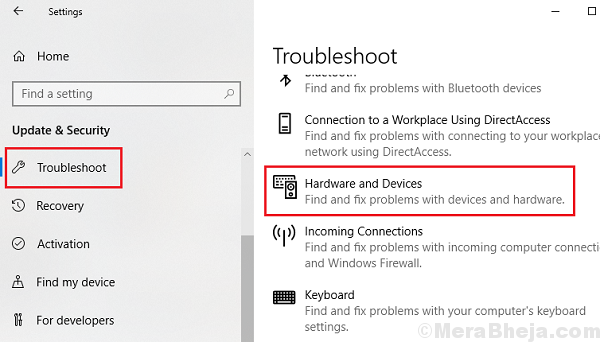
4] Поново покренути систем када алат за решавање проблема заврши свој посао.
Решење 6] Покрените ЦХКДСК
1] Потражите Командна линија у траци за претрагу прозора и кликните десним тастером миша на икону. Изаберите Покрени као администратор.
2] Укуцајте следећу команду у прозор командне линије и притисните Ентер након сваке команде:
цхкдск Икс: / р
цхкдск Икс: / ф
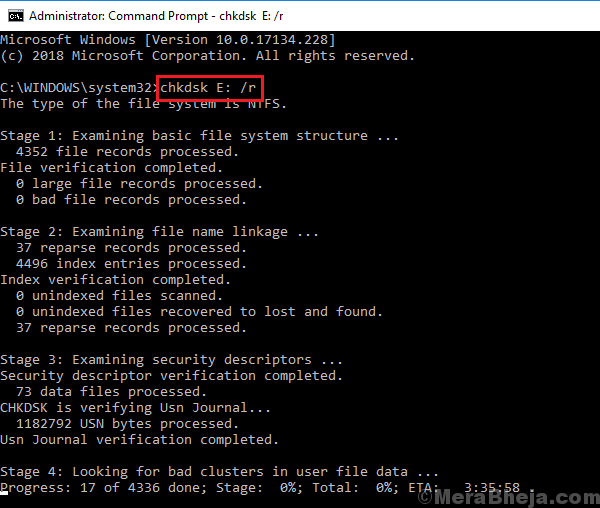
Где Икс: је слово погона спољног погона.
3] Поново покренути систем након што заврше процес.
Решење 7] Промените слово погона спољног погона
Понекад би проблем могао бити са словом диск јединице, штавише ако се сукоби за други уређај. Слово погона додељено спољном уређају обично користи више уређаја. Ово би требало исправити након употребе алатке за решавање проблема са хардвером и уређајима, као што је предложено у решењу 5, али ако не успе, ево решења:
1] Притисните Вин + Р. отворити Трцати прозор. Откуцајте наредбу дискмгмт.мсц и притисните Ентер да бисте отворили Управљање диска прозор.
2] У прозору за управљање диском кликните десним тастером миша на спољни погон и изаберите Промените слово и путање погона а затим кликните на Промена.
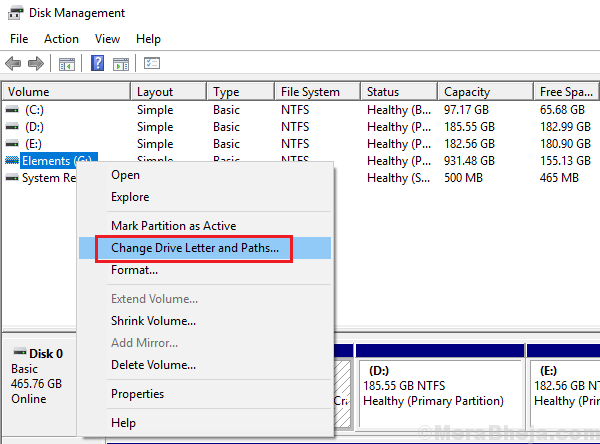
3] Изаберите радио дугме на месту Доделите следеће слово погона и одаберите одговарајуће слово погона из падајућег менија.

Решење 8] Форматирајте спољни уређај на другом рачунару
С обзиром да не можемо приступити ниједној функцији спољног диска на рачунару, повежите је са другим рачунаром да бисте је форматирали. Поступак је следећи:
1] Идите на Филе Екплорер >> Овај рачунар.
2] Десни клик на спољни погон и изаберите Формат.
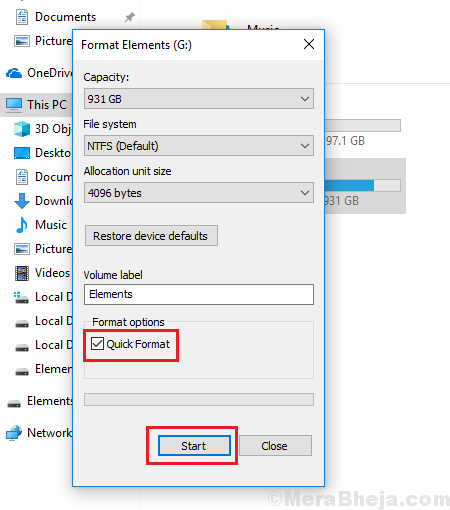
3] Означите поље за потврду које одговара Брзо форматирање и кликните на Почетак.
4] Поново покренути систем.
Надам се да помаже!


